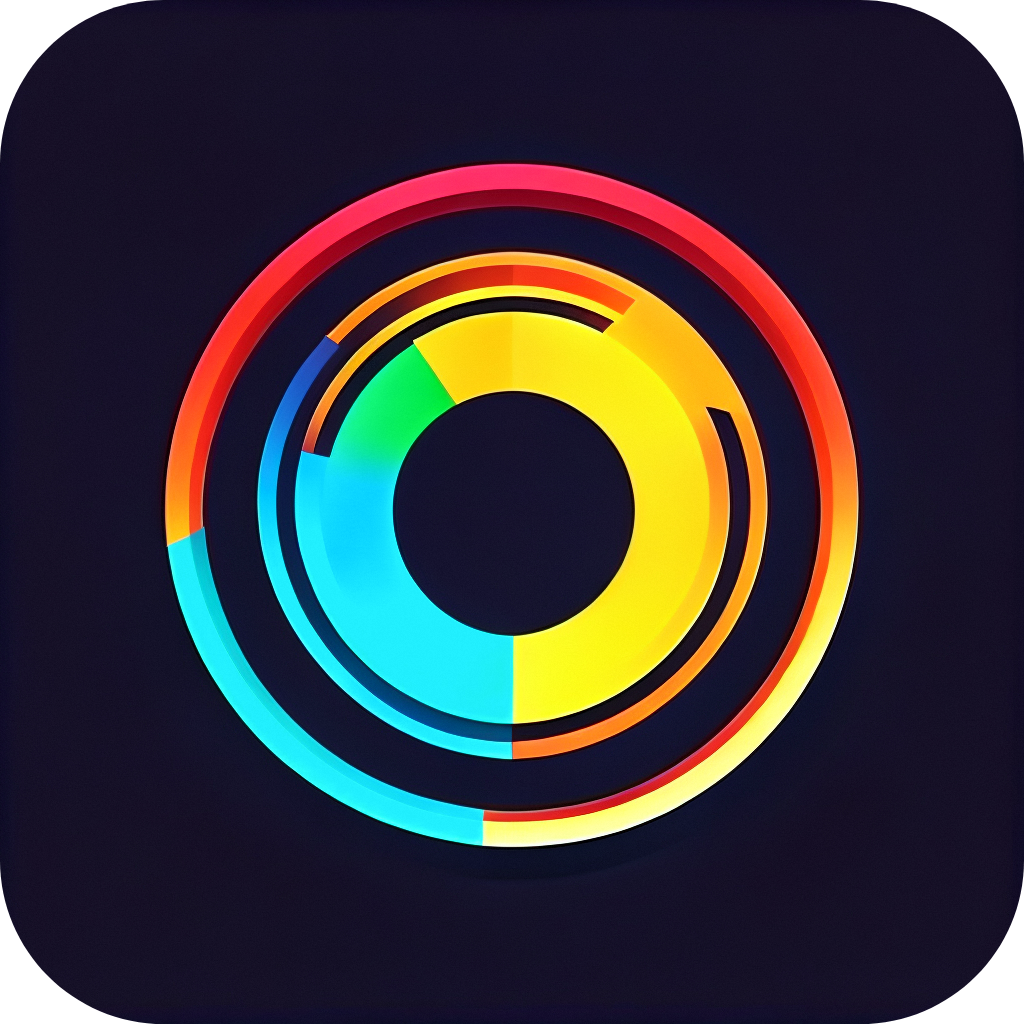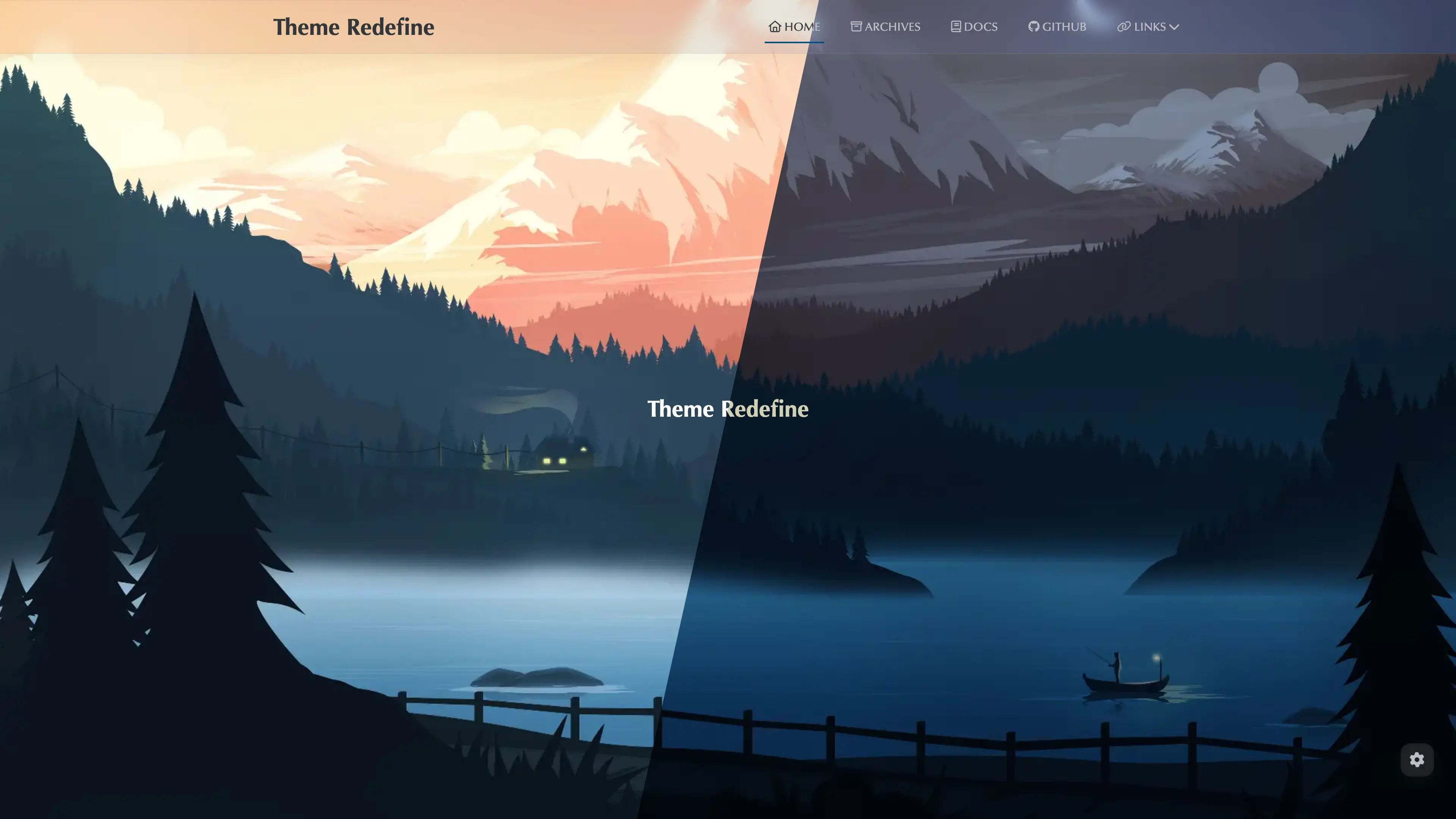
Hexo - Redefine Theme 踩过的坑
众所周知,在自建博客这一界有个很强的东西:Hexo
但这其中的坑,可谓是劝退了不少初学者……
所以,今天我就来帮大家避一下坑。
这篇文章的所有内容都是建立在 Hexo 的其中一个主题 Redefine 上的,且仅针对 Windows 系统,原因嘛……就是我现在在用这款主题。
PS: 这篇文章的内容对于其他主题和其他操作系统是否有效暂时未知,本文仅供参考。
新手教程
Hexo
安装
友情链接:Hexo安装文档
其实一开始和官网的教程差不多,可以直接 npm
全局安装。
如果有不了解 Node.js
的同学,我以后会单独出一篇教程来详细解说……
1 | npm install -g hexo-cli |
此外,如果你对 npm 熟悉一点,那么你可以仅局部安装
Hexo。
1 | npm install hexo |
初始化
hexo-cli 中初始化一个博客项目的命令为
hexo init <folder>,其中 <folder>
为目录名(亦为项目名)。
1 | hexo init <folder> |
接下来更详细的初始化步骤见 建站 | Hexo。
启动
通过 hexo s 命令启动本地博客。
1 | hexo s |
主题:Redefine
友情链接:Redefine官方文档
安装
1 | npm install hexo-theme-redefine@latest |
启用
在 Hexo 根目录下(也就是刚才所说的<folder>)的
_config.yml,把 theme 值修改为
redefine。
1 | theme: redefine |
配置
在 Hexo 根目录下创建 _config.redefine.yml 文件,并将 此处
的所有内容复制进去。
本文件会自动覆盖主题的配置项,创建本文件的目的是为了方便你在升级主题时,不会丢失你的配置。
主题初始化完成
接下来你可以启动 Hexo 看看效果。
踩过的坑
接下来是咱们今天的重点……
Hexo 版本
Hexo 的版本一定要不能升到最新版(@7.0.0),就目前作者试验,最高可以升到 @6.3.0 版本,否则 tags
可能会报错 site.tags.date is not iterable,可以通过
npm list
查看当前所有包的版本,如果需要升级的,可以执行以下指令。
1 | npm install hexo@6.3.0 |
LaTeX 渲染
如果想要完整显示所有 LaTeX 公式,首先需要安装插件
hexo-filter-mathjax。
1 | npm install hexo-filter-mathjax |
然后在 Hexo 配置文件 _config.yml
最底下增加如下配置。
1 | mathjax: |
接着必须把 Hexo 原先内置的 Markdown 渲染工具
hexo-renderer-marked 卸载,其次安装
hexo-renderer-pandoc 。
1 | npm uninstall hexo-renderer-marked |
此时你可以尝试启动 Hexo 本地服务器看看效果,如果执行到
hexo g 时报错,那么你需要额外安装一个开源项目
Pandoc,仓库地址为 Pandoc,最后启动 Hexo
服务器,可以看到所有 LaTeX 及 数学公式 都显示出来了。
最后祝大家避过所有坑,走向成功!
- 标题: Hexo - Redefine Theme 踩过的坑
- 作者: Horean0574
- 创建于 : 2023-08-30 11:16:08
- 更新于 : 2023-09-01 15:43:20
- 链接: https://blog.hxrch.top/2023/08/30/Hexo-Redefine-Theme-踩过的坑/
- 版权声明: 本文章采用 CC BY-NC-SA 4.0 进行许可。